Digitaal ondertekenen
Om het digitaal ondertekenen van een aanvraag bankgarantie nog makkelijker te maken voor je klant, hebben we de hulp van onze digitale collega Marjolijn ingeschakeld. Zij leidt jouw klant door het ondertekenproces heen.
Om je klant bij vragen te kunnen begeleiden in dit proces, vind je op deze pagina uitleg over hoe het ondertekenproces werkt en wat je klant te zien krijgt.
Wanneer start digitaal ondertekenen in de verschillende adviessoftwarepakketten en NWB Online?
- NWB Online: Na ‘Opslaan en naar ondertekenen’ klik je op de knop ‘Digitaal ondertekenen starten'.
- Accelerate: Na ‘opslaan’ wordt de e-mail met link verstuurd.
- Adviesbox: Na ‘Digitaal ondertekenen en indienen bij Nationale Waarborg’ wordt de e-mail met link verstuurd.
- DIAS advies: Na ‘Opslaan en naar ondertekenen’ klik je op de knop ‘Digitaal ondertekenen starten'.
- Elements: Na ‘Bankgarantie aanvragen’ wordt de e-mail met link verstuurd.
- Figlo: Na ‘Opslaan en verzenden’ wordt de e-mail met link verstuurd.
Start van het digitaal onderteken
Zodra het digitaal ondertekenen gestart wordt, ontvangt jouw klant op het door jou opgegeven e-mailadres een e-mail. In deze e-mail wordt kort uitgelegd wat de bedoeling is en zit de link naar het digitaal ondertekenen (en in de bijlage de voorwaarden van de verzekering als hiervoor gekozen is).
Via de link gaat je klant naar het ondertekenproces.
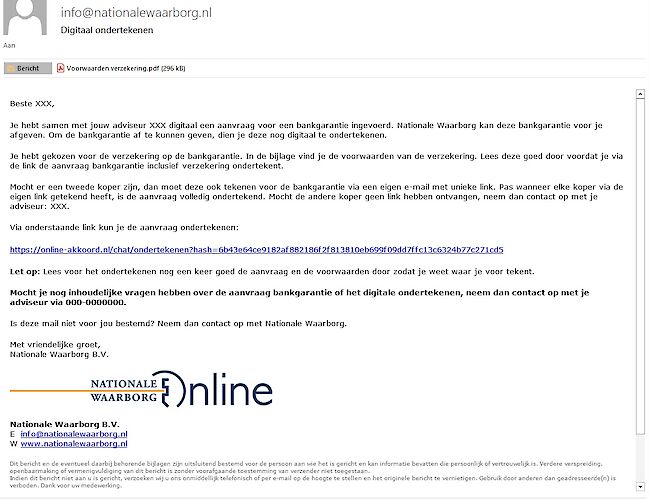
Stap 1
Er opent een chat met onze digitale collega Marjolijn. Je klant krijgt tijdens de introductie de mogelijkheid een video te bekijken die uitlegt wat een bankgarantie is* en kan kiezen voor meer informatie . Wanneer alles duidelijk is, start je klant het digitaal ondertekenen.
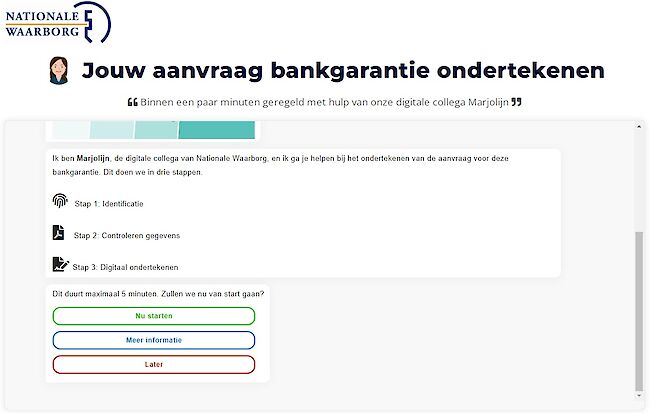
* Getoonde video is afhankelijk van wel of geen verzekering, de hier getoonde is de basis variant
Stap 2
Ter identificatie vult je klant zijn/haar geboortedatum en huidige postcode in. Nu kan je klant de garantieopdracht downloaden, goed doornemen en aangeven of de gegevens kloppen of dat er iets aangepast moet worden.
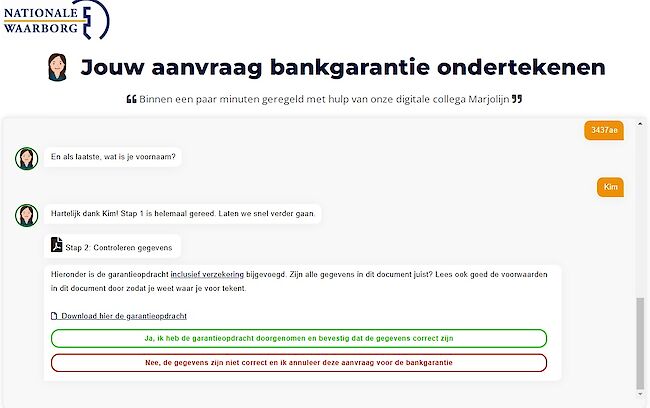
Stap 3
Je klant krijgt de mogelijkheid om de garantieopdracht digitaal te ondertekenen of af te wijzen.
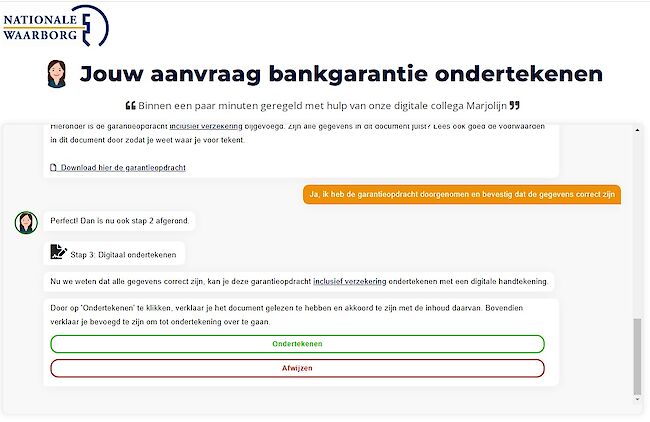
Bevestiging onderteken gelukt
Marjolijn bevestigt dat het ondertekenen gelukt is en (indien er meerdere kopers zijn) of de andere koper(s) al getekend heeft of dit nog moet doen. Je klant kan de garantieopdracht en het gespreksverslag van de ondertekening downloaden.
Tot slot wordt je klant nog gevraagd feedback te geven over hoe makkelijk/moeilijk het ondertekenen was.
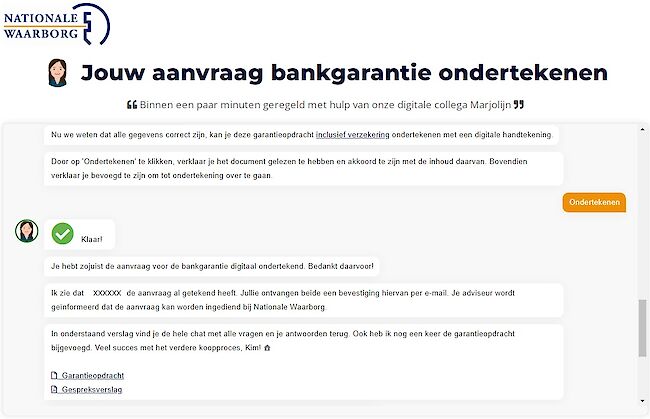
Onjuiste gegevens of afwijzen ondertekening
Gedurende het ondertekenproces kan je klant het proces afbreken als gegevens niet kloppen of als je klant meent dat er niet getekend hoeft te worden voor de bankgarantie. Marjolijn zal je klant dan altijd de keuze geven eerst telefonisch contact met je op te nemen door het telefoonnummer te tonen dat bij ons bekend is van jouw kantoor.
Als de klant het proces toch echt wil afbreken, dient hij/zij de reden hiervoor op te geven. Jij ontvangt dan een e-mail van ons dat je klant het ondertekenen heeft afgebroken en wat de reden hiervan is.
Je kunt, indien nodig, de gegevens aanpassen en het ondertekenen opnieuw starten.
Het niet aankomen van de e-mail met link kan de volgende oorzaken hebben:
Er staat een foutje in het e-mailadres: Er kan een typefoutje in het e-mailadres geslopen zijn. Check in het overzicht van de aanvraag of de e-mailadressen helemaal kloppen.
Oplossing: Je kunt het digitaal ondertekenen afbreken en links onderin je scherm kiezen voor ‘Ik wil nog iets aanpassen’. Pas het betreffende e-mailadres aan en kies voor ‘Opslaan en naar ondertekenen’ Nu kan het digitaal ondertekenen weer opnieuw gestart worden.
De e-mail is in de spamfilter van de koper terecht gekomen: Laat de kopers checken of de mail met link niet in de spamfilter of ongewenste items terecht is gekomen.
Oplossing: De koper kan alsnog tekenen via de al verzonden e-mail als deze alsnog gevonden wordt. Als de e-mail ook hier niet staat is deze, ondanks dat hij wel verstuurd is, niet bij de koper aangekomen.
De e-mail is niet aangekomen: Als het niet een van de voorgaande oorzaken betreft, is de e-mail niet aangekomen bij de ontvanger, ondanks dat deze wel verzonden is.
Oplossing 1: Je kunt in de aanvraag bij het kopje ‘Ondertekenen’ via de oranje knop het digitaal ondertekenen afbreken en opnieuw starten. Er wordt nu naar elke koper apart een nieuwe e-mail verstuurd.
Ook kun je eerst links onderaan de pagina via 'Ik wil nog iets aanpassen' het e-mailadres waarop de link niet ontvangen is, aanpassen naar een ander (zakelijk) e-mailadres van de koper. Start na het aanpassen van het e-mailadres het digitaal ondertekenen weer opnieuw via 'Opslaan en naar ondertekenen' en klik vervolgens bij het kopje 'Ondertekenen' op de oranje knop om het digitaal ondertekenen opnieuw te starten.
Oplossing 2: Wanneer de mail niet aan blijft komen, kun je ook altijd nog kiezen voor traditioneel ondertekenen. Breek het digitaal ondertekenen af en klik op de blauwe link 'Traditioneel ondertekenen'* rechts van de oranje knop om digitaal ondertekenen te starten. Je kunt nu een pdf van het ingevulde formulier downloaden en met pen laten tekenen door je klant.
Let op: Wanneer digitaal ondertekenen afgebroken wordt, komt het hele ondertekenproces en de eventueel al gezette handtekeningen te vervallen. Kopers die dus al wel getekend hadden zullen via de nieuwe link ook opnieuw moeten ondertekenen.
*Als je ingesteld hebt dat je aanvraag direct na ondertekenen door de klant automatisch ingediend wordt bij ons, heb je niet de optie om traditioneel te ondertekenen. Je kunt dit weer aanzetten door (tijdelijk) bij je instellingen (te vinden als je rechts bovenin op je kantoornaam klikt) in te stellen dat de aanvraag niet automatisch ingediend moet worden na digitaal ondertekenen.
In het portaal is het bij Ondertekenen mogelijk te kiezen voor Nederlands of Engels. Standaard staat Nederlands aangevinkt. Maak, voordat het digitaal ondertekenen wordt gestart, de juiste keuze.
Is er voor Engels gekozen, dan helpt Marjolijn de klant in het Engels. De video die de klant kan bekijken, is voorzien van een Engelse voice-over en is ondertiteld. Ook de te downloaden garantieopdracht is in het Engels.
De in het portaal gekozen taal geldt voor alle kopers. Het is niet mogelijk per koper de taal te kiezen. In het ondertekenproces bij Marjolijn kan de klant wel zelf van taal wisselen. Links onderin het scherm kan worden gekozen voor ‘Translate’ om te switchen tussen Nederlands en Engels.
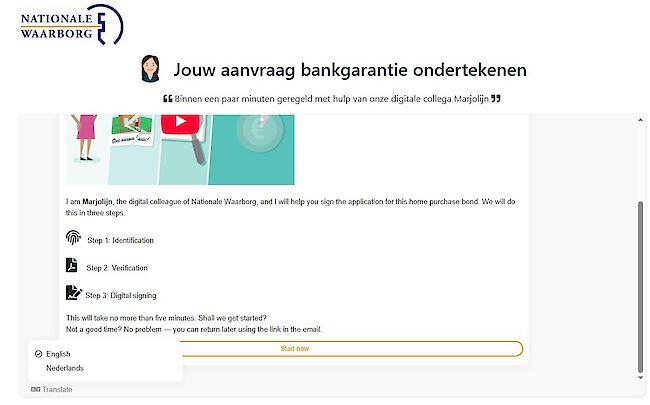
Wil je als adviseur zelf de taal switchen in het portaal, dan kan dit door het ondertekenproces af te breken, opnieuw de gewenste taal aan te vinken en nogmaals het digitaal ondertekenen te starten.
In NWB Online kun je zelf zien wat de status van het digitaal ondertekenen is:
Status in het hoofdoverzicht met alle aanvragen:
• Concept: Het digitaal ondertekenen is nog niet gestart of afgebroken en moet nog (of opnieuw) gestart worden.
• Wacht op handtekening: De kopers hebben nog niet (allemaal) via hun eigen link getekend.
• Ondertekend: De aanvraag is volledig ondertekend en kan ingediend worden.
• In behandeling: De aanvraag is ondertekend en ingediend
Status in de aanvraag zelf:
In de aanvraag zelf kun je precies zien wanneer welke e-mail naar welke koper verstuurd is en wanneer die koper het document geopend, bekeken en/of ondertekend heeft. Hier kun je dus bekijken wie er al getekend heeft of wie nog moet tekenen.
Deze informatie staat in de aanvraag onder het overzicht met de door jou ingevoerde gegevens onder het kopje ‘Ondertekenen’:
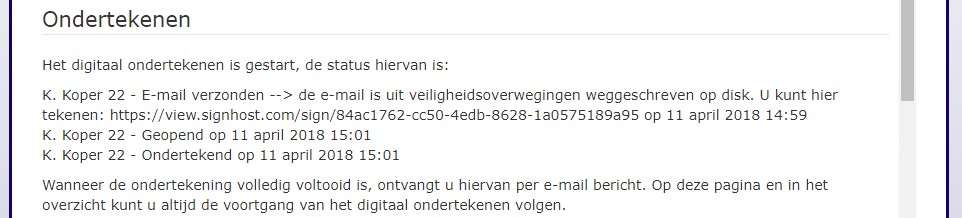
Let op: Wanneer je deze informatie niet ziet, is het digitaal ondertekenen waarschijnlijk nog niet gestart (of afgebroken) en heb je bij Ondertekenen een oranje knop om het ondertekenen te starten. Wanneer je nog in het onderdeel van de aanvraag zit waar je gegevens van de klant in kunt voeren, kom je via ‘Opslaan & naar ondertekenen’ in het volgende scherm waar het digitaal ondertekenen gestart kan worden.




